Instalace a nastavení systému Windows 7 na ovladači SSD

- 3988
- 623
- Gabin Sladký
Obsah
- Co dělat s instalací Windows 7 na jednotce SSD?
- Nastavení Windows 7 pro práci s Drive SSD
- Odpojte indexování obsahu souborů na disku
Ahoj! Rozhodněte se připravit článek, ve kterém můžete hovořit o tom, jak správně nainstalovat Windows 7 na jednotce SSD a jak nakonfigurovat Windows 7 na jednotce SSD, takže to fungovalo po dlouhou dobu a bez problémů. Nedávno jsem si koupil notebook, vzal Asus K56cm a okamžitě si koupil úložiště SSD OCZ Vertex 4 za 128 GB, opravdu jsem chtěl cítit celou rychlost, kterou SSD dává.

V našem případě nezáleží na modelu notebooku/počítače a SSD Drive, moje instrukce lze říci univerzální. Budu psát, co je třeba udělat okamžitě po instalaci jednotky SSD do počítače a jak nakonfigurovat operační systém po instalaci na SSD.Pokud se poprvé setkáte s SSD, pak se pravděpodobně přemýšlíte, proč taková pozornost na nastavení operačního systému pod těmito jednotkami ve srovnání s konvenčními tuhými disky. Všechno teď vysvětlím jednoduchými slovy.
SSD disky mají omezený čas na odmítnutí ve srovnání s pevnými disky. Jednoduše řečeno, mají určitý počet přepisování. Neřeknu, co toto číslo, je to jiné a co je pravda a co není obtížné pochopit. Například to bylo napsáno mému OCZ Vertex 4 ve vlastnostech, že pracovní doba pro odmítnutí 2 miliony. Hodiny. A operační systém během provozu hodně zaznamenává, odstraňuje a znovu zapíše různé dočasné soubory atd. D. Takové služby, jako je defragmentace, indexace atd. D. slouží k urychlení provozu systému na běžných pevných discích. A SSD řídí, že poškozují pouze a snižují linie své služby.
Ve skutečnosti, Instalace Windows 7 na SSD Téměř neliší se od instalace na pevném disku. Po instalaci však bude nutné provést některá nastavení pro Windows 7, ale není tam nic komplikovaného, uděláme vše pomocí nástroje SSD Mini Tweaker 2.1.
Co dělat s instalací Windows 7 na jednotce SSD?
Nejprve musíte nainstalovat jednotku SSD na notebook nebo na počítač, žádný rozdíl. Tento proces nebudu popisovat. V tom není nic komplikovaného a toto je téma pro jiný článek. Předpokládejme, že jste již nainstalovali solidní jednotku, nebo již byla nainstalována.
Pokud používáte pravidelnou jednotku v počítači vedle jednotky SSD, doporučuji vám, abyste ji během instalace Windows 7 vypnuli, to je to, že se při výběru sekce pro instalaci operačního systému nezaměňujete, ale to nemusí být nutně.
Vše, co je třeba provést před instalací, je zkontrolovat, zda náš solidní jednotka pracuje v režimu Ahci. Chcete -li to provést, přejděte na BIOS, pokud nevíte, jak číst článek, jak vstoupit do bios. Pak jdeme na kartu "Pokročilý" A vyberte položku „Konfigurace SATA“.
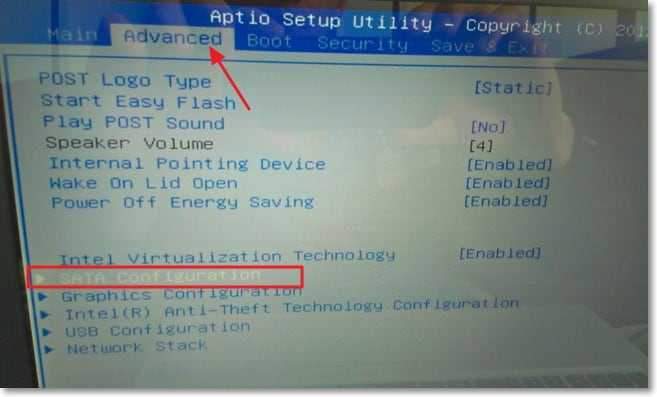
Vyberte položku „Výběr režimu SATA“, Otevře se okno, ve kterém vybereme Ahci (pokud jste zapnuli jiný režim). Klikněte F10 Uložit nastavení.
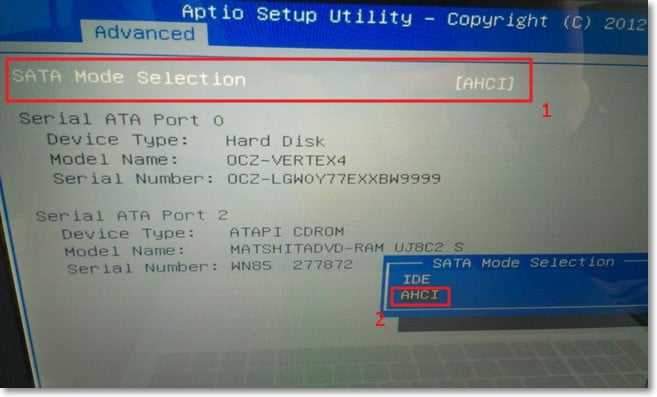
Nyní můžete začít instalovat Windows 7. Proces instalace na pevném jednotce se neliší od instalace na pevném disku. Chci vám jen poskytnout jednu radu:
Zkuste nainstalovat původní obrázek operačního systému Windows 7 nebo Windows 8. Doporučuji vám nainstalovat pouze jeden z těchto operačních systémů, protože pouze sedm a osm je schopen pracovat s disky SSD. Nepoužívejte různé sestavy, a pokud nainstalujete Windows 7 nebo Windows 8, stažené z internetu, zkuste vybrat obrázek blízko původního obrázku.
Nainstalujte operační systém. Následující články se mohou hodit:
- Jak napsat obrázek Windows na disk? Vytvořte instalační disk s Windows 7 (XP, Vista, 8)
- Jak nastavit botu z jednotky nebo flash disk v bios
- Jak nainstalovat Windows 7
- Jak rozbít nový pevný disk při instalaci Windows 7
- Instalace Windows 8 s druhým systémem poblíž Windows 7 na jednom počítači
Po instalaci operačního systému můžete přejít na Nastavení systému Windows pro SSD.
Nastavení Windows 7 pro práci s Drive SSD
Přesněji řečeno, Windows 7 a tolik práce, náš úkol, způsobí, že náš solidní -state pohon vydrží co nejdéle a bez různých chyb.
Jak jsem již psal na začátku článku, pro optimalizaci Windows pro solidní jednotku, použijeme nástroj SSD Mini Tweaker. Všechny zbytečné možnosti můžete vypnout ručně, ale v programu SSD Mini Tweaker lze to vše udělat v několika kliknutích. Ručně budete muset vypnout pouze indexování souborů na místních discích.
Musíme začít stahovat SSD Mini Tweaker. Verze 2.1 roj z níže uvedeného odkazu:
SSD Mini Tweaker 2.1 verze pro x32 a x64.
Nemusíte nainstalovat program, stačí extrahovat z archivu a spuštění.
Spusťte nástroj SSD Mini Tweaker.
Všechny body lze zaznamenat s klíšťaty, přesněji to není možné, ale je to nutné. Všiml jsem si všech bodů, s výjimkou, že můžete opustit pouze superfetch, odpojení této služby může prodloužit dobu počátečních programů. Označujeme potřebné služby s klíšťaty a klikneme na tlačítko „Použít změny“. Téměř všechno, ve stejném nástroji existuje „ručně“ položka, to znamená, že musíte ručně odpojit služby. Existují dva z nich, defragmentace disku v plánu a indexování obsahu souborů na disku.
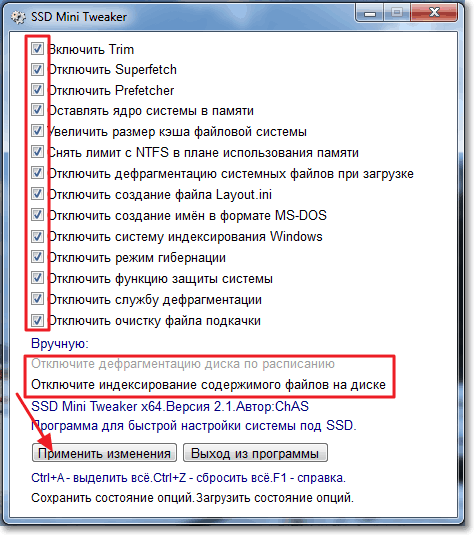
Pokud je rozvrh rozvržení vypnuto automaticky po změnách, které jsme provedli, musí být soubory disku na disku ručně odpojeny v každé místní sekci ručně.
Odpojte indexování obsahu souborů na disku
Jdeme do „mého počítače“ a klikneme na jeden z místních disků. Výběr „vlastností“.
Otevře se okno, ve kterém je třeba odstranit zaškrtnutí z bodu „Povolte indexování obsahu souborů na tomto disku kromě vlastností souborů“. Klikněte na „Použít“.
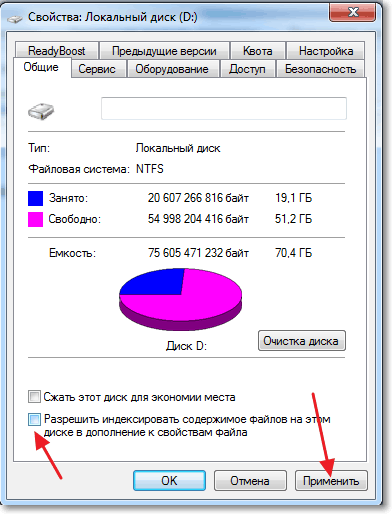
Objeví se další okno, klikněte na „OK“.
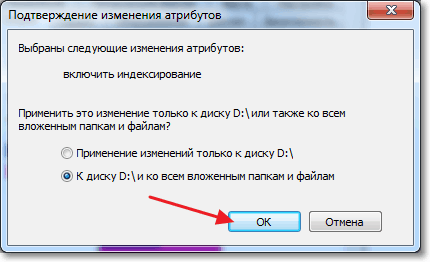
Čekáme na dokončení procesu.
Když tento postup provádíte na disku c, pak čím dříve bude zpráva, že nemáte právo na změnu systémových souborů. Právě jsem klikl na „Přeskočit všechno“, myslím, že Eli přeskočit několik souborů, pak se nestane nic hrozného.
To je vše, nastavení okna pro pevný jednotku je u konce. Víte, mnozí říkají, že to jsou různé mýty, nic nemusí být vypnuto, atd. D. Možná ano, ale pokud to bylo vynalezeno, pak to znamená, že je to nutné a myslím si, že v každém případě to nebude bolet.
Zdá se, že napsal všechno, co jsem chtěl, pokud máte doplňky, komentáře nebo něco není jasné, pak napište do komentářů, přijdeme na to. Hodně štěstí!
- « Ikony (ikony) štítků v systému Windows 7 nejsou zobrazeny. Co dělat?
- Byl nalezen potřebný ovladač nosiče. Při instalaci Windows 7. »

